Gnome webbläsare (kallas webben) är en utmärktlite open-source webbläsare som skickas som standardwebbläsare som valts för Gnome Shell. Det är väldigt snabbt och smalare jämfört med många andra moderna webbläsare som finns tillgängliga i mainstream för Linux-användare (som Google Chrome, Firefox, Vivaldi, etc.). Webben har en hel del användbara funktioner som alla listas här. Överlägset en av de bästa funktionerna är möjligheten för webben att få åtkomst till Firefox Sync-data, vilket gör det möjligt för användare att hålla data i webben och Firefox-webbläsaren synkroniserad.
Att ställa in Firefox sync på webben är en ganska enkel process. För att synkronisera med ditt konto, börja med att öppna webbläsaren. Du kan starta den genom att trycka på Vinna och söka efter "webben."
Obs! Gnome-webbläsaren har inte redan konfigurerats på din Linux-dator. Oroa dig inte! Gå bara till denna sida här för att lära dig hur Gnome Web fungerar på ditt Linux-system.
Få åtkomst till synkroniseringsinställningar för webben
När Gnome Web är öppen ser du en sida därsäger "Välkommen till webben." Oroa dig inte för startsidan för nu. Öppna inställningsmenyn. Inställningsmenyn finns bredvid minimiknappen i det högra avsnittet i fönstret.
Inuti Gnome Web-inställningsmenyn måste du gå till alternativet "preferenser" och välja det för att komma åt webbläsarens inställningar.
I "preferenser" -fönstret som dyker upp, därär flera olika alternativ att välja mellan. Titta igenom dessa olika alternativ för "Synkronisera" och klicka på den med musen för att komma åt synkroniseringsinställningarna för Gnome webbläsare på din Linux-dator.
I synkroniseringsinställningarna ser du en sida somsäger "Firefox Sync," följt av "Logga in med ditt Firefox-synkroniseringskonto för att synkronisera dina data med Web och Firefox på andra datorer." Använd UI: n, ange både din e-postadress och lösenord för kontot som du använder för att logga in på Mozilla Firefox-synkroniseringssystem.
Obs! Synkronisering av bokmärken med Firefox Sync på Gnome Web kräver ett Firefox-konto. Om du inte redan har ett Firefox-konto, klicka här för att skapa ett.

När du har angett dina kontouppgifter klickar du påblå "Logga in" -knapp för att logga in i systemet. När du klickar på knappen visas ett meddelande på skärmen som säger "Bekräfta denna inloggning". Logga in på ditt e-postkonto för att bekräfta att webben kan ha åtkomst till dina Firefox-synkroniseringsdata.
Synkroniseringsalternativ
Att logga in i Firefox Sync i Gnome Web kommer inteladda ner alla dina data automatiskt. Som standard kommer ingenting att hända. Istället måste du manuellt välja de alternativ du vill synkronisera. Dessa alternativ är "Bokmärken", "Lösenord", "Historik" och "Öppna flikar."
Bokmärkesynkronisering
Om du vill synkronisera dina Firefox-bokmärken med Gnome Web markerar du rutan "Bokmärken" följt av knappen "Synkronisera nu".
Lösenordssynkronisering
För att synkronisera dina Firefox-lösenord med Gnome Web väljer du rutan "Lösenord" följt av knappen "Synkronisera nu".
Historiksynkronisering
För att synkronisera webbläsarhistorik med Gnome Web väljer du rutan "Historik" och väljer sedan "Synkronisera nu."
Fliksynkronisering
För att synkronisera dina flikar mellan Firefox och Gnome Web, välj rutan "flikar" och välj "Synkronisera nu" -knappen.
Få åtkomst till dina Firefox-data på webben
Att få tillgång till Firefox-data inom Gnome Web är mycket enkelt på grund av Gnome Web: s enkla användargränssnitt. Om du vill komma åt någon av de data som du har synkroniserat följer du anvisningarna nedan.
bokmärken
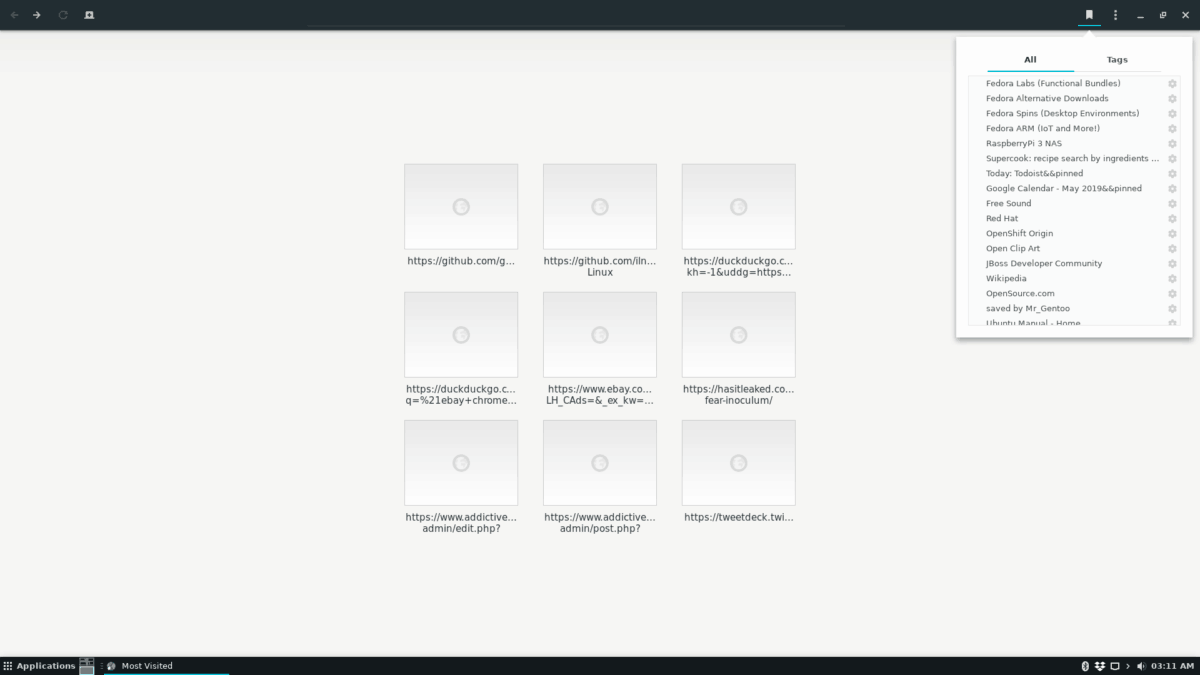
För att komma till Firefox-bokmärken som är synkroniserade med GnomeWebb, leta efter “Ribbon” -knappen och välj den med musen. När du har klickat på "Ribbon" -knappen visas en popup-meny som innehåller alla dina webbläsarbokmärken, inklusive Firefox.
lösenord
Behöver få tillgång till Firefox-lösenord synkroniserademed Gnome Web? Så här gör du. Öppna först inställningsmenyn bredvid minimiknappen. Klicka sedan på "Inställningar" -knappen för att komma åt webbläsarens inställningar.
Inom området "Inställningar", hitta "Lagrade data." I "Lagrade data", hitta "Lösenord" och klicka på "Hantera lösenord" för att se lösenord synkroniserade av Firefox och andra.
Historia/flikar
Synkroniserad Firefox-webbläsarhistorik och flikar kan nås i Gnome Web genom att trycka på Ctrl + H på tangentbordet. Alternativt är webbläsarhistoriken tillgänglig genom att klicka på inställningsmenyn, följt av "Historik."
Importera bokmärken från andra webbläsare till Gnome Web
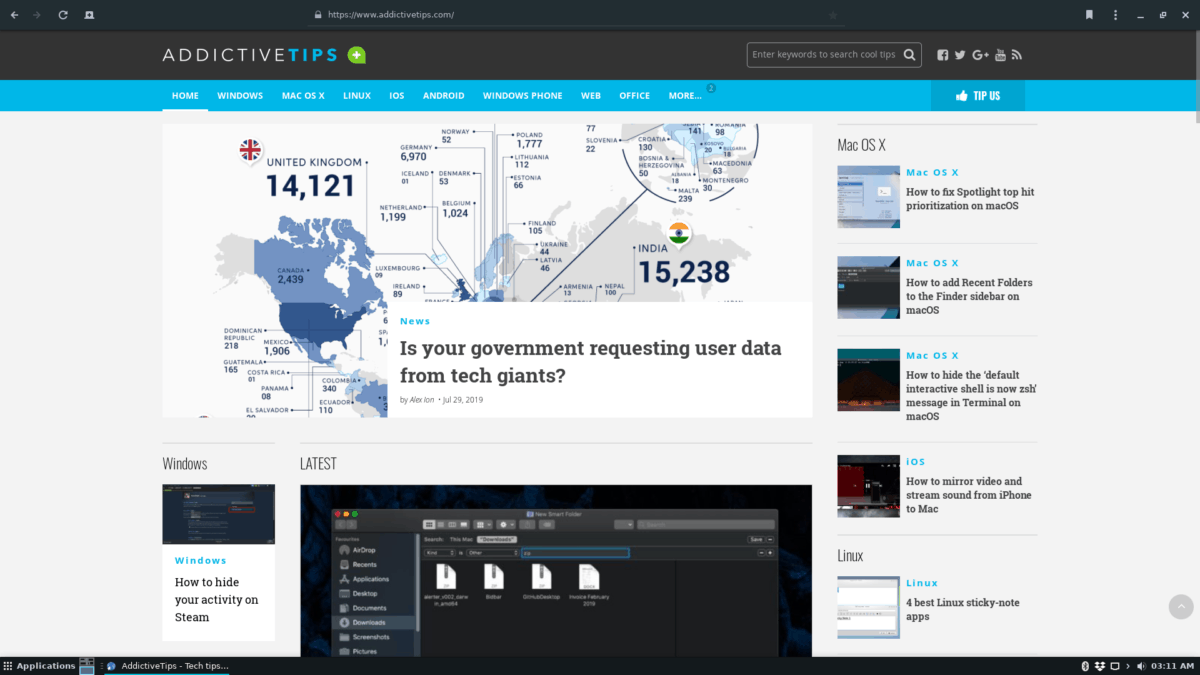
Inte en Firefox-användare? Vill du ändå lägga till importera webbläsarbokmärken i Gnome webbläsare? Så här gör du. Öppna först inställningsmenyn “Web”. Därifrån hittar du knappen "Importera bokmärken" och välj den för att importera en HTML-bokmärkeslista till webben manuellt.
När bokmärkena har importerats kommer de att vara tillgängliga i webbens bokmärkesområde, som du snabbt kan komma åt genom att klicka på "Ribbon" -knappen.













kommentarer